另辟蹊径巧换密码
2020-05-07刘景云
刘景云

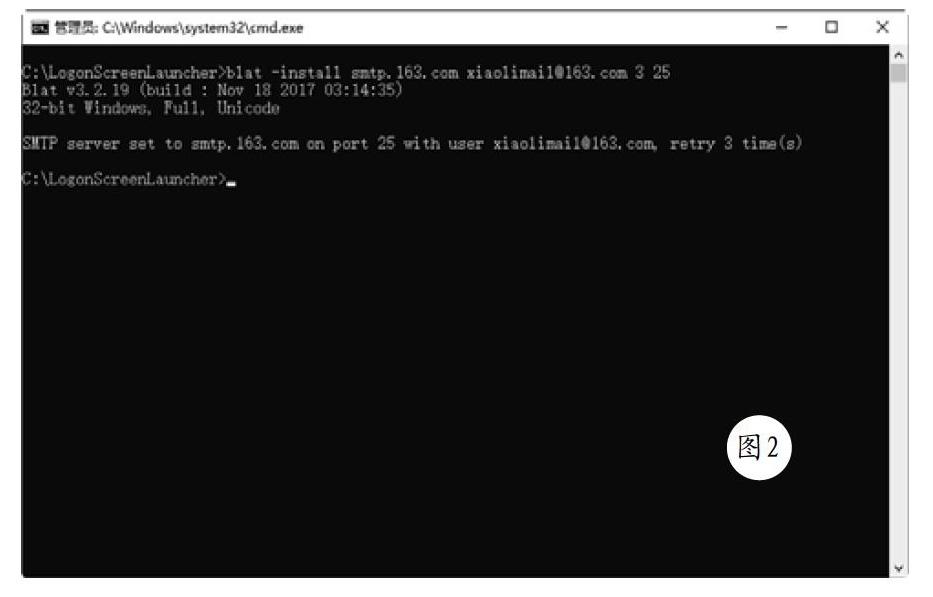
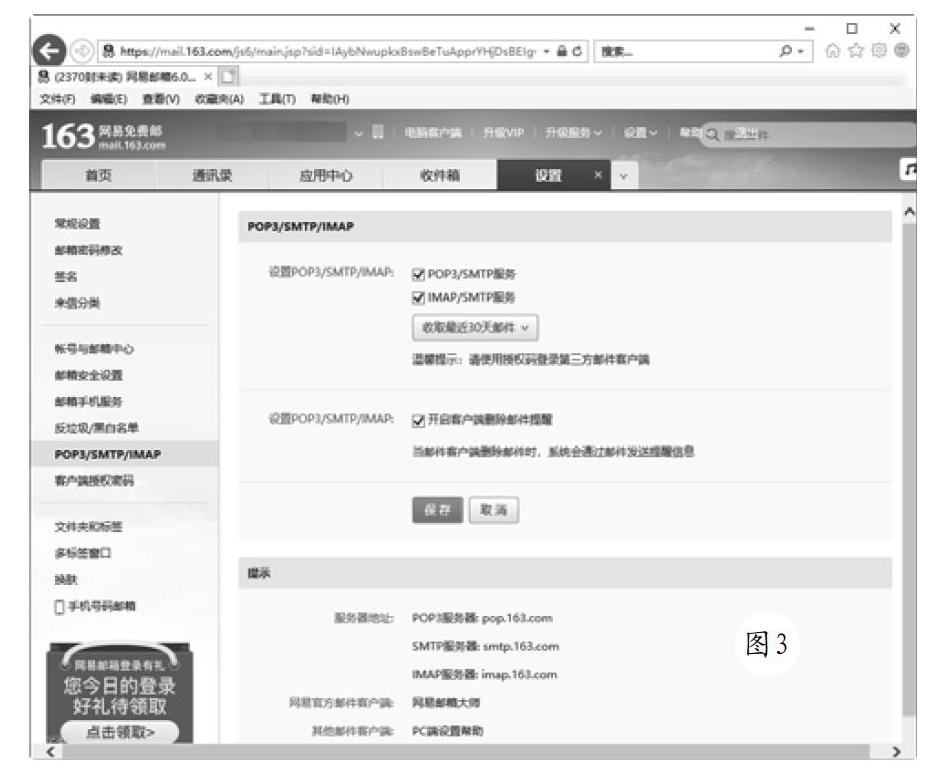
小李在电脑中保存了很多重要数据,为了防止别人随意接触,他为爱机配置了比较复杂的登录密码。但是,有一次小李发现有人在自己暂时离开后悄悄操作自己的电脑。小李猜想一定是密码无意中泄露了,于是他想了一个好办法,只需按下“Win+L”键锁定后,密码自动更换,让别人无计可施。
首先,打开“http://logonscreenlauncher.codeplex.com/#”网址,下载Logon Screen Launcher(简称LSL)这款绿色软件。其特点在于当按下锁屏键后,可以让目标程序自动运行。先将下载包解压,在其中的“sourceCode”目录中解压“sourceCode.zip”文件,进入其中的“Logon Screen Launcher\bin\Debug”目录,将所有文件提取到“C:\LogonScreenLauncher”文件夹中。
点击“Win+R”键,执行“C:\Windows\Microsoft.NET\Framework\v2.0.50727\InstallUtil.exe "C:\LogonScreenLauncher\LogonScreenLauncher.exe"”命令,完成该软件的安装。运行“services.msc”程序,在服务管理器中双击“Logon Screen Launcher”服务,点击“启动”按钮,激活与LSL相关的服务(图1)。
小李使用Blat这款绿色小工具,可以利用命令行向指定的邮箱发送信息。为了便于使用,小李将Blat解压到“C:\LogonScreenLauncher”文件夹,以管理员身份打开命令提示符窗口,切换到“C:\LogonScreenLauncher”文件夹,执行“blat -install smtp.163.com xiaolimail@163.com 3 25”命令,对Blat进行初始化配置(图2)。其中的“SMTP.163.com”为发信服务器,“xiaolimail@qq.com”为发信人邮箱。
为了便于Blat发送邮件,小李在自己的163邮箱中开启了SMTP发信功能(图3)。小李打开记事本,输入“@echo off”“echo Current Time %date:~0,10% %time:~0,5%>>keymail”“net user administrator /random >>keymail”“blat keymail -to xiaolimail@163.com -s "新登录密码" -u xiaolimail -pw xxxxxx”行。之后保存成名为“newkey.bat”的文件,并将其存储到“C:\LogonScreenLauncher”文件夹中。
该批处理文件功能很简单,首先得到锁定时的日期时间,写入到名为“keymail”的文本文件中,之后利用“net user”命令更换Administrator账户的登录密码,并将该密码保存到“keymail”文件的尾部。为了保证顺利发信。需要在Blat设置和发信命令中均使用相同的邮箱,这里均为“xiaolimail@163.com”。当然,这里针对的是Administrator账户,如果您使用的是其他賬户,可以根据实际情况修改。
最后使用Blat将“keymail”发送到指定的邮箱中,邮件的主题为“新登录密码”,“-u”参数指定邮箱账号,“-pw”参数指定邮箱密码,这里为“xxxxxx”。在“C:\LogonScreenLauncher”文件夹中打开“LogonApps.xml”文件,将其中的“
一切准备就绪后,小李在暂时离开电脑后,只需点击“Win+L”键锁定系统时,就会自动运行预设的命令,更改登录密码,将新密码发送到指定邮箱中。小李在手机上安装了邮箱大师APP,登录到自己的163邮箱中,可以立即看到Blat发来的新邮件,得到系统随机生成的密码,例如本例中为“$V2Rp@sm”(图4),注意密码是区分大小写的。虽然Blat对中文支持得不好,但是查看密码信息是没有任何问题的。
